9 Gründe, warum Ihr Telefonakku schnell leer wird

Der Akku ist ein äußerst wichtiger Faktor für das Benutzererlebnis eines Smartphones.
- Entsperren Sie mit dem Gesicht oder in der Fingerabdrucksperre, um die Entsperrung im Vergleich zur manuellen Eingabe des Passworts innerhalb von 1 bis 2 Sekunden zu beschleunigen.
- Die Anweisungen werden auf dem Galaxy S20 Ultra ausgeführt , genauso wie auf dem Galaxy S20, S20 + und Galaxy Z Flip .
Gehen Sie zu Einstellungen > Biometrie & Sicherheit auswählen oder Bildschirm sperren (Wählen Sie 1 von 2).
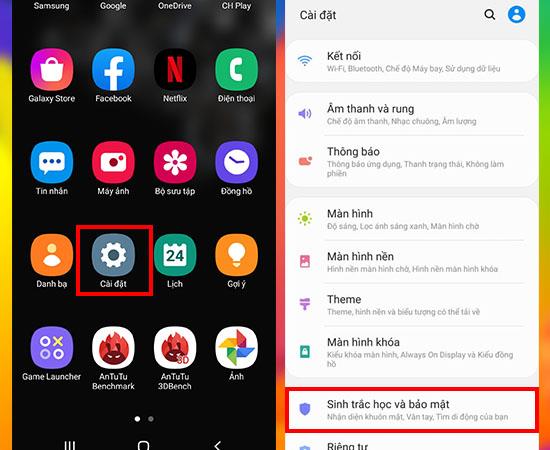 .
.
Einstellungssymbol auf der Telefonoberfläche
Wählen Sie Bildschirmsperrtyp, um die Art und Weise anzupassen, wie Sie auf Ihr Telefon zugreifen. Hier ist es unser Ziel, das Gesicht zu aktivieren.
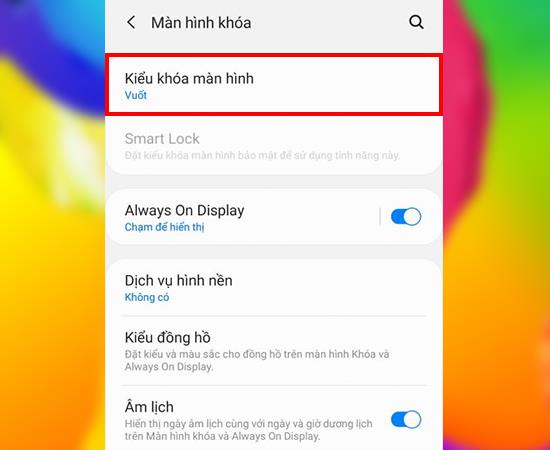
Wählen Sie den Bildschirmsperrtyp
Klicken Sie auf das Gesicht , um die Schaltfläche in die Position Ein zu schalten (sie wird beim Einschalten grün) > Klicken Sie auf Weiter.
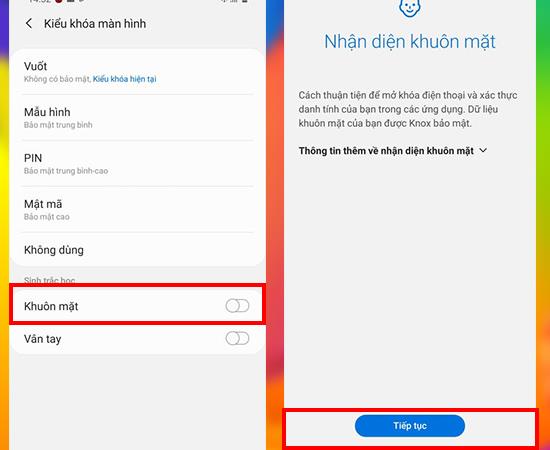
Weitere Informationen zur Gesichtserkennung
Um die Option zum Entsperren des Gesichts zu aktivieren, müssen Sie ein Muster / eine PIN oder ein Kennwort festlegen (nur für den Fall, dass das Gerät Sie nicht erkennt).
Wählen Sie zunächst PIN > Dann legen Sie eine PIN (Ihr persönliches Passwort) fest.> Drücken Sie die Taste Fertig (abgeschlossen) auf der Tastatur.
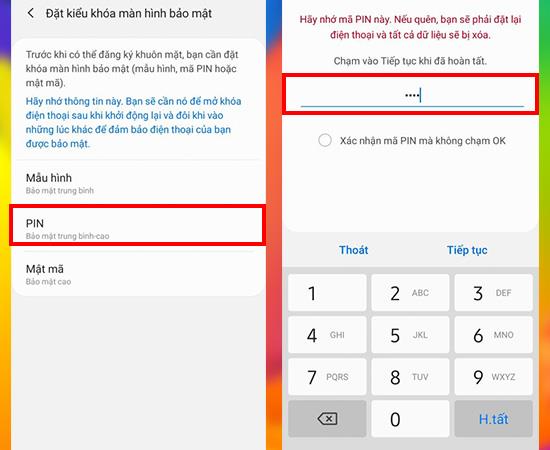
Geben Sie Ihr persönliches Passwort ein, um eine PIN zu generieren
Befolgen Sie in diesem letzten Schritt die Anweisungen.
Damit sich das Gerät Ihre Gesichtsdaten genau merken kann, muss dem System mitgeteilt werden, ob Sie eine Brille tragen oder nicht. Wählen Sie je nach Brille Ja oder Nein > Weiter.
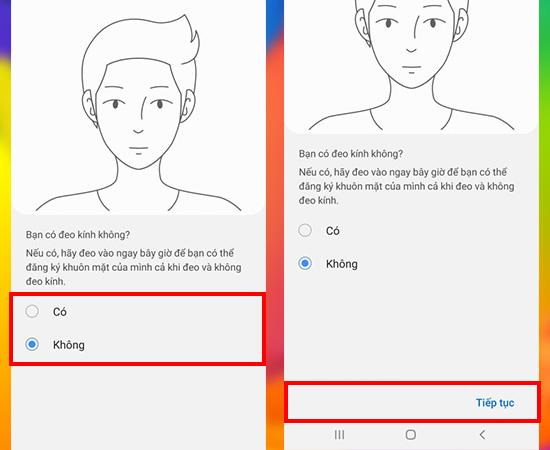
Wählen Sie, ob Sie eine Brille tragen möchten oder nicht, um die genaueste Identifizierung zu erhalten
Schließlich halten Sie Ihr Gesicht sichtbar in einem Kreis , bis der Gesichtsscanner abgeschlossen ist.
Gehen Sie zu Einstellungen > Biometrie & Sicherheit auswählen oder Bildschirm sperren (Wählen Sie 1 von 2).
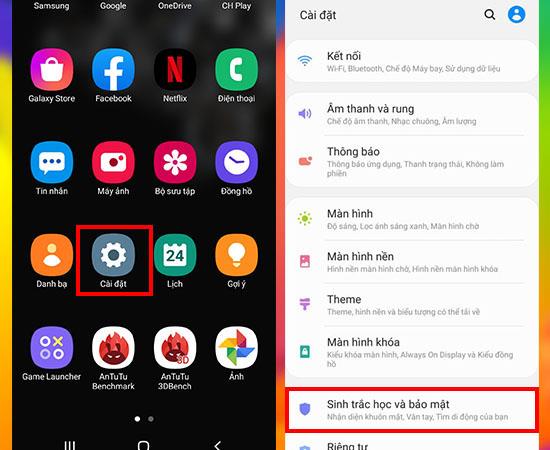
Einstellungssymbol auf der Telefonoberfläche
Wählen Sie Bildschirmsperrtyp, um die Art und Weise anzupassen, wie Sie auf Ihr Telefon zugreifen. Hier ist es unser Ziel, Fingerabdrücke zu ermöglichen.
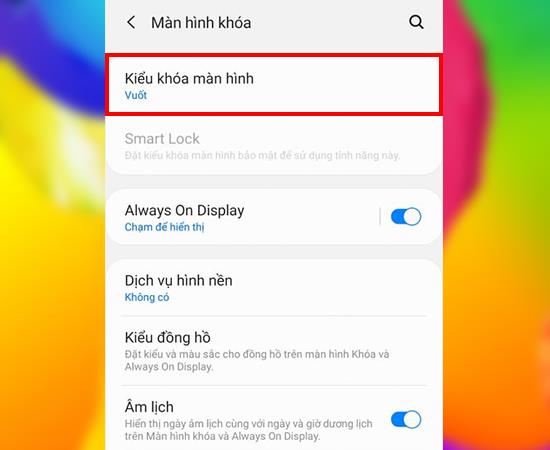
Wählen Sie den Bildschirmsperrtyp
Klicken Sie auf das Gesicht , um die Schaltfläche in die Position Ein zu schalten (sie wird beim Einschalten grün angezeigt) > Drücken Sie OK.
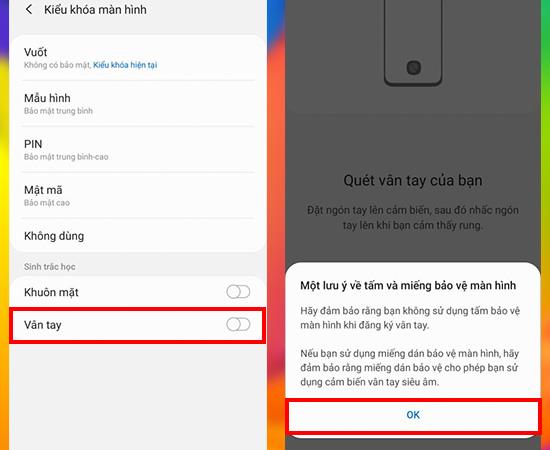
Siehe Hinweis vor der Installation von Fingerabdrücken
Befolgen Sie die Systemanweisungen> Wählen Sie Weiter , um alle Fingerkanten zu scannen.
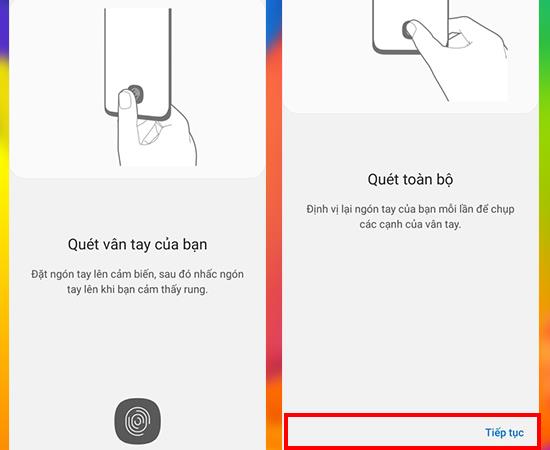
Scannen Sie Ihre Fingerabdrücke
Bewegen Sie den Finger nach links und rechts, um die Kanten des Fingers zu scannen, bis er 100% erreicht, und klicken Sie auf Fertig stellen , um den Vorgang abzuschließen.
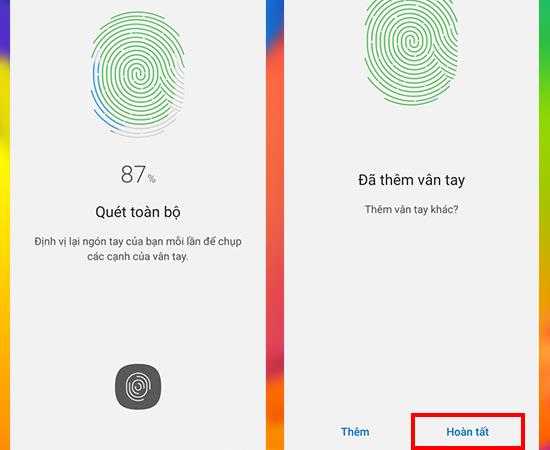
Scannen Sie die Wege neben dem Fingerabdruck
Einige Hinweise:
- Es wird empfohlen, das gleichzeitige Scannen von Gesichtern und Fingerabdrücken zu aktivieren, um viele Sicherheitsfunktionen gleichzeitig nutzen zu können.
- Wenn Sie einen Fingerabdruck scannen (um Daten zum ersten Mal zu speichern), sollten Sie Ihren Finger in vielen verschiedenen Winkeln platzieren und den von Ihnen verwendeten Vorgang simulieren, damit der Sensor viele Ecken des Fingers erkennt, und dann entsperren einfacher.
Mit den obigen Informationen können Sie die Sicherheit von Gesichtern und Fingerabdrücken bei der Samsung Galaxy S20-Serie aktivieren. Wenn Sie Fragen haben oder Probleme damit haben, hinterlassen Sie bitte unten einen Kommentar, um Antworten zu erhalten!
Mehr sehen:
>>> Herunterladen und Installieren der neuesten Hintergrundbilder für Galaxy S20 und Galaxy Z Flip
>>> Schauen Sie sich die 5 aufregendsten neuen Funktionen der Galaxy S20-Serie an
Der Akku ist ein äußerst wichtiger Faktor für das Benutzererlebnis eines Smartphones.
Es besteht seit langem die Überzeugung, dass Magnete in der Nähe befindliche elektronische Geräte beschädigen können.
Damit Ihr mobiler Hotspot auffällt und leichter zu finden ist, können Sie ihm einen einzigartigen und unverwechselbaren Namen geben.
Möchten Sie die Netzwerkgeschwindigkeit auf Ihrem Telefonbildschirm anzeigen? Mobile World hilft Ihnen bei der Beantwortung des KB/s-Parameters. So schalten Sie die Anzeige der Netzwerkgeschwindigkeit auf Android ein und aus.
Das Aufnehmen von Screenshots ist wahrscheinlich jedem Smartphone-Benutzer nur allzu vertraut, aber wie sieht es mit der Erstellung animierter GIFs aus?
Technisch gesehen kann das iPhone 4 5-Megapixel-Fotos und HDTV-Videos mit 1280 x 720 Pixeln oder einfach 720p aufnehmen. Beispielsweise hat eine mit einem iPhone aufgenommene Videodatei mit einer Länge von etwa 50 Sekunden eine Dateigröße von über 60 MB.
Lernen Sie, wie Sie Freunde auf Zalo löschen und wichtige Informationen zum Thema Unfriend kennen können.
Die <strong>Touch-to-Enable</strong>-Funktion des Sony Xperia ermöglicht es Ihnen, den Bildschirm zu beleuchten, ohne die Hardwaretasten manipulieren zu müssen. Wir zeigen Ihnen, wie Sie diese Funktion aktivieren können.
Erfahren Sie, wie Sie ungültige MMI-Codes und Verbindungsprobleme schnell und effektiv beheben können.
Sie können die Telefonnummer von Zalo mit den folgenden Schritten ändern, falls Ihre alte Nummer nicht mehr verwendet wird.
Sichern und Wiederherstellen von Zalo-Nachrichten hilft Ihnen, Nachrichtenprotokolle oder wichtige Informationen zu führen, wenn Sie sich von vielen verschiedenen Computern bei Zalo anmelden. Wir zeigen Ihnen, wie Sie diese Funktionen aktivieren können.
Entdecken Sie die Vorteile der Acer TrueHarmony-Audiotechnologie, die in vielen Acer-Laptops vorkommt und für ein klareres und beeindruckenderes Klangerlebnis sorgt.
Wenn Sie eines Tages Ihr Zalo-Login-Passwort auf Ihrem Telefon vergessen haben, hilft Ihnen dieser Artikel dabei, Ihr Konto schnell und effizient wiederherzustellen.
Sind Sie gelangweilt vom Standard-Klingelton von Samsung? In diesem Artikel erfahren Sie, wie Sie die Klingeltöne auf Ihrem Samsung Galaxy S8 ganz einfach ändern können!
Sie fragen sich den Unterschied zwischen einer Waschmaschine mit Direktantrieb und einer mit indirektem Antrieb? Dieser Artikel bietet Ihnen umfassende Informationen zum Kauf der richtigen Waschmaschine.
Bei Smartphones verwenden Benutzer oft unterstützende Anwendungen wie Bildschirm aus und Sperre. Der folgende Artikel zeigt Ihnen, wie Sie diese Anwendung auf Ihrem Android-Telefon deinstallieren können.
Die Acer CineCrystal LED-Hintergrundbeleuchtung ist eine fortschrittliche Technologie, die die Bildqualität von Acer-Laptops verbessert. Entdecken Sie die Vor- und Nachteile dieser Bildschirmtechnologie.
Erfahren Sie alles über die iAUTO-X-Technologie von Panasonic-Klimaanlagen, die sowohl schnelle Kühlung als auch Energieeinsparung bietet.
Erfahren Sie, wie Sie eingehende Anrufe und Alarme mit der intelligenten Stummschaltung auf dem Vivo Y55s mühelos steuern können.
In diesem Artikel lernen Sie, wie Sie Fehlercodes bei Toshiba-Klimaanlagen schnell und effizient identifizieren und beheben können.
Entdecken Sie 8 einzigartige Fotobearbeitungsanwendungen für Android und iOS, um festliche Fotos zu erstellen und die Weihnachtsstimmung zu genießen.















